Iklan
Yang mana yang lebih dulu: tab browser atau jendela browser? Saya tidak tahu, tapi saya melakukan tahu bagaimana menjaga mereka berdua sejalan.
Kami sebelumnya menunjukkan beberapa cara luar biasa untuk mengelola tab di Firefox 12 Cara Yang Sangat Berguna untuk Mengelola Banyak Tab di FirefoxKita semua membutuhkan ekstensi (atau sepuluh!) Untuk mengubah tab browser agar mudah dikirim. Terutama Anda, Anda penimbun tab. Baca lebih banyak . Sekarang saatnya menguasai manajemen tab di Chrome. Mari kita lihat apa yang mungkin terjadi tanpa menginstal satu ekstensi. Kami akan menunjukkan kepada Anda perpaduan antara pintasan keyboard dan tip berbasis mouse yang akan membuat tab penanganan lebih mudah, lebih lancar, dan bahkan mungkin menyenangkan.
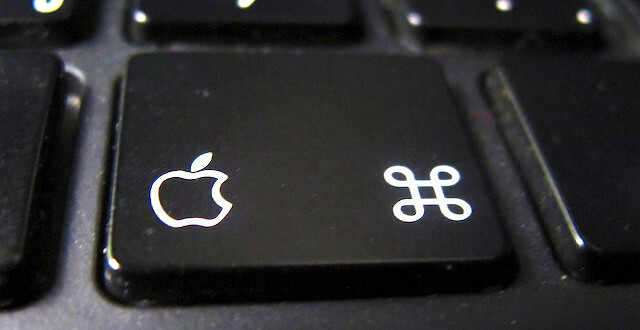
Ingat, jika Anda menggunakan Mac, Anda harus mengganti Ctrl dengan Cmd dan Alt dengan Pilihan untuk memanfaatkan pintasan keyboard yang kita diskusikan di sini.
Membuka dan Menutup Tab
Mari kita mulai dengan tindakan browser yang paling mendasar: membuka dan menutup tab. Di Chrome, Anda dapat membuka tab baru dengan
Ctrl + T dan tutup tab saat ini dengan Ctrl + W. Untuk tab penutup, Ctrl + F4 atau klik tengah dengan mouse juga berfungsi. Anda dapat menarik dan melepaskan tautan ke tab aktif untuk membukanya di sana. Jika Anda ingin membuka tautan di tab baru, seret dan letakkan di sembarang tempat di bilah tab.Jika Anda ingin membuka tautan apa pun di laman web di tab latar belakang baru, alih-alih menelusuri menu konteksnya, tekan Ctrl + Enter. Menambahkan Bergeser kunci yaitu Ctrl + Shift + Enter sebaliknya membuka tautan di tab latar depan baru. Untuk membuka tautan di jendela baru, coba Shift + Enter. Jangan ragu untuk mengganti Memasukkan tombol dengan klik kiri mouse di cara pintas ini.
Kamu bisa program Chrome untuk membuka satu set tab tertentu Cara Membuka Beberapa Tab Tertentu pada Peluncuran di ChromeAnda dapat meningkatkan produktivitas Anda dengan mengonfigurasi Chrome untuk meluncurkan satu set tab tertentu ketika diluncurkan. Baca lebih banyak pada setiap peluncuran, tetapi jika Anda ingin menyimpan beberapa tab yang tersedia untuk akses cepat, sematkan di Chrome. Lakukan ini untuk setiap tab dengan Tab pin pilihan dari menu konteksnya. Tidak ada pintasan keyboard untuk yang ini. Tetapi harus ada, kan?
Ini adalah trik yang rapi jika Anda ingin hasil pencarian untuk kueri omnibox Anda dibuka di tab baru alih-alih yang sekarang. Tahan tombol Alt sebelum Anda menekan Memasukkan. Ta-da!
Membuka kembali tab yang tertutup adalah salah satu fitur Chrome PALING favorit saya. Seringkali terasa seperti penyelamat! https://t.co/quBJxm95yq
- janelofton (@jane_librarian) 23 Februari 2016
Menutup tab tanpa arti? Jangan khawatir. Ctrl + Shift + T akan menghidupkannya kembali. Terus tekan pintasan itu hingga 10 kali untuk mengembalikan tab yang paling baru ditutup dalam urutan yang berlawanan dengan yang Anda tutup, yaitu berdasarkan masuk terakhir, keluar pertama.
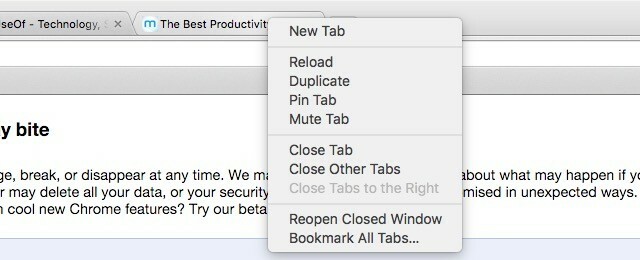
Jika Anda lebih suka klik mouse daripada penekanan tombol, klik kanan pada sembarang tab untuk menemukan opsi untuk menutup tab dan membuka kembali yang tertutup. Anda akan menemukan opsi yang lebih bermanfaat dalam menu konteks ini, termasuk Tutup Tab Lain, Tutup Tab di sebelah Kanan, dan Duplikat.
Jika Anda ingin mempercepat penutupan tab, Chrome memiliki fitur eksperimental untuk Anda. Anda dapat mengaktifkannya melalui chrome: // flags. Mencari Aktifkan tab cepat / jendela dekat (Petunjuk: menggunakan Ctrl - F). Itu dia!
Saat Anda melakukan perubahan itu, Anda mungkin ingin mengaktifkan fitur lain ini: Aktifkan Mode Reload Otomatis Offline. Ini memastikan bahwa jika browser Anda pulih dari koneksi Internet yang gagal, Anda tidak perlu memuat ulang setiap tab secara manual. Chrome melakukannya untuk Anda setelah Anda mengaktifkan pengaturan itu.
Jika Anda hanya ingin memuat ulang tab yang terlihat, coba bendera ini sebagai gantinya: Hanya Muat Ulang Secara Otomatis Tab yang Terlihat. Anda harus meluncurkan ulang Chrome agar perubahan ini berlaku.
Mengelola Windows
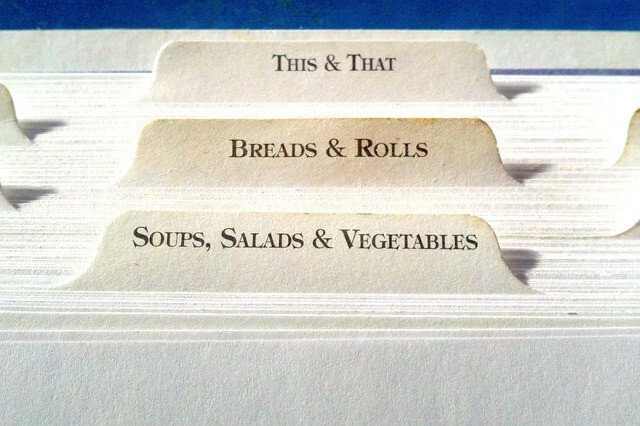
Kami sarankan untuk membagi sajian online Anda menjadi jendela-jendela terpisah (logis). Agak lebih mudah untuk melacak tab Anda seperti itu.
Untuk membuka jendela baru, yang harus Anda lakukan adalah menekan Ctrl + N. Tentu saja, Anda bisa mengambil rute yang lebih panjang dan menggunakan File> Jendela Baru untuk melakukan hal yang sama. Jika Anda ingin memindahkan tab dari jendela yang ada ke yang baru sendiri, cukup tarik keluar dari jendela saat ini. Mengubah pikiran Anda di tengah jalan? Memukul ESC dan tab itu akan kembali ke posisi semula.
Untuk memindahkan banyak tab ke jendela baru, pertama-tama tahan tombol Bergeser sebelum Anda memilihnya satu per satu. Sekarang seret seluruh set keluar dari jendela saat ini.
Jika Anda sering menggunakan mode penyamaran Chrome, hafal pintasan Ctrl + Shift + N untuk membuka jendela penyamaran baru dengan cepat (dan ingat ini ketika Anda menggunakan penyamaran online 4 Hal yang Perlu Diingat Ketika Anda Pergi Penyamaran OnlineMode Penyamaran (atau penjelajahan pribadi secara umum) mungkin tidak seaman yang Anda pikirkan. Berikut adalah beberapa hal penting yang perlu diingat sebelum kali berikutnya Anda melakukannya. Baca lebih banyak ). Mode penyamaran sangat bagus untuk tugas-tugas seperti menemukan penawaran yang lebih murah saat berbelanja Bukan Hanya untuk Porno: Kegunaan Lain Untuk Penjelajahan PribadiMode penjelajahan pribadi memiliki banyak nama lain, termasuk "mode penyamaran" di Chrome dan "Penjelajahan Pribadi" di Internet Explorer. Beberapa orang menyebut mode penjelajahan pribadi sebagai "mode porno", tetapi tidak hanya untuk pecandu porno. Bisa... Baca lebih banyak , masuk ke akun di komputer yang dipinjam, dan mencetak beberapa kupon.
Pergantian Tab yang Mudah
Anda dapat menggilir tab Chrome Anda ke arah maju dengan Ctrl + Tab atau dalam arah mundur dengan Ctrl + Shift + Tab. Pengguna Mac, dengarkan. Untuk pintasan pemindahan tab ini, Anda harus tetap menggunakan Ctrl bahkan pada OS X alih-alih beralih ke Cmd kunci.
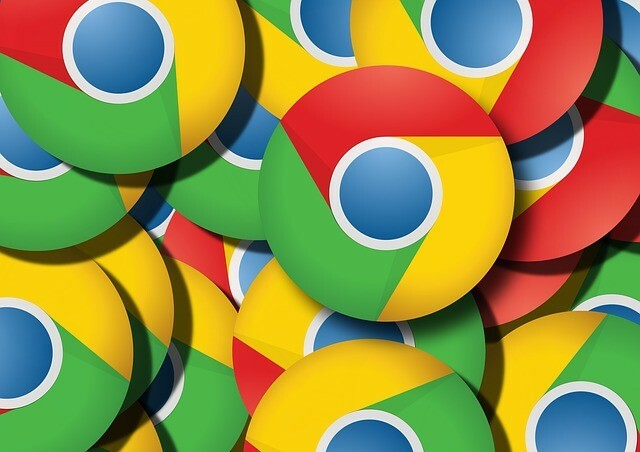
Omong-omong, jika Anda menggunakan Windows, Anda juga dapat menggunakan Ctrl + Pg dn untuk beralih ke tab berikutnya dan Ctrl + Pg ke atas untuk beralih ke tab sebelumnya. Dan pengguna Mac juga bisa menggunakan Cmd + Opsi + panah kanan / kiri untuk menggilir tab. Seperti yang diharapkan, menggunakan panah kanan untuk pintasan membawa Anda ke tab berikutnya dan menggunakan yang kiri membawa Anda ke tab sebelumnya.
Tahukah Anda bahwa Anda dapat memukul Ctrl + 1 untuk beralih ke tab pertama, Ctrl + 2 untuk membuka tab kedua, dan seterusnya? Ini berfungsi hingga delapan tab yaitu sampai Ctrl + 8. Sana adalah tugas yang ditugaskan untuk Ctrl + 9. Selalu membawa Anda ke tab paling kanan di jendela saat ini. Tidak masalah, Anda memiliki lima tab terbuka atau seratus. Ctrl + 9 akan selalu membawa Anda ke tab pertama di sebelah kanan.
Tab Pembungkam
Saya memiliki 54 tab terbuka di Chrome sekarang.
DAN AKU TIDAK BISA MENCARI MUSIK SATU YANG BERMAIN! AAAAAGHAGHAGH
- Michael Hirst (@DJShenny) 16 Februari 2016
Anda tidak dapat berbuat banyak tentang konten audio dan video yang diputar otomatis yang disematkan di laman web, tetapi setidaknya Anda dapat menutupnya dengan mematikannya. Pengguna web sangat mendambakan opsi untuk membisukan tab sehingga sebagian besar browser teratas telah mengabulkan keinginan mereka dan menambahkannya sebagai fitur asli. Tapi Chrome sampai di sana dulu Saya Benci Google Chrome Tapi Saya Terjebak di dalamnya. Inilah sebabnyaDi Chrome vs. Perang Firefox, saya berpihak pada pengguna Google. Tapi saya tidak mau. Chrome adalah browser pilihan saya karena memiliki fitur yang saya tidak bisa hidup tanpanya. Baca lebih banyak .
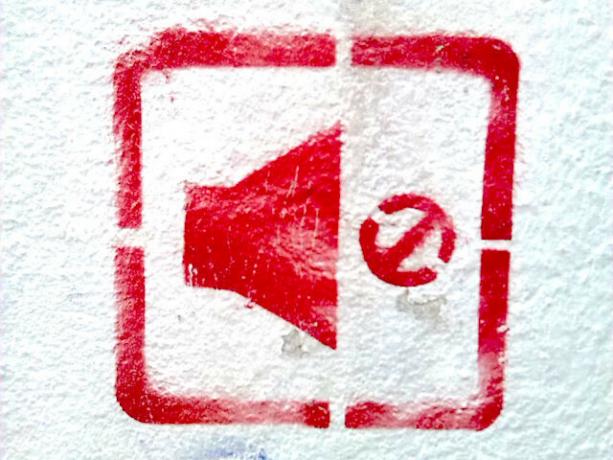
Chrome - serta browser seperti Safari dan Firefox - memungkinkan Anda untuk membisukan tab apa pun melalui menu klik kanan atau menu konteks tab. Selain itu, Anda akan melihat ikon volume kecil di tab yang memutar audio / video. Di Safari dan Firefox, mengeklik ikon itu di sembarang tab akan menonaktifkan tab itu. Itu tidak akan berfungsi di Chrome kecuali kalau kamu pergi ke chrome: // flags, mengatur Aktifkan kontrol UI mutasi audio tab tandai untuk diaktifkan, dan luncurkan ulang Chrome.
Menjeda Tab
Google sedang mengerjakan fitur pembuang tab sebagai bagian dari perbaikannya masalah memori di Chrome Inilah Cara Google Memperbaiki Masalah Memori Chrome dan Membuang TabGoogle Chrome sangat lambat dan menjengkelkan. Baik? Google sekarang meluncurkan perubahan besar pada browser yang memperbaiki masalah memori dan secara aktif membuang tab yang tidak digunakan. Baca lebih banyak . Anda dapat mencoba fitur ini segera dengan mengatur Aktifkan penghapusan tab masuk chrome: // flags. Setelah Anda melakukan ini dan meluncurkan kembali Chrome, itu akan "membunuh" tab tidak aktif untuk menghemat memori, tetapi itu akan mempertahankannya di bilah tab Anda. Anda dapat memuat ulang tab yang dibuang itu dalam satu klik.
Ada urutan prioritas tetap di mana Chrome akan membuang tab. Halaman internal seperti Bookmark pergi dulu. Tab yang disematkan dan tab aktif adalah yang terakhir pergi, dan itu hanya saat Anda menjalankan Betulkah kehabisan memori.
Membuang tab hanyalah salah satunya pengaturan Chrome tersembunyi 10 Pengaturan Chrome Tersembunyi Yang Harus Anda UbahAda lebih banyak pengaturan Chrome dari pada tweak dasar yang Anda buat saat pertama kali mengatur browser Anda. Mari kita lihat apa yang terlibat. Baca lebih banyak yang dapat Anda coba.
Memberi Bookmark Semua Tab yang Terbuka dalam Satu Arah
Chrome tampak seperti otak saya sekarang dengan semua tab yang saya buka. pic.twitter.com/ckATMpcKQj
- M19RCH (@Comanda_x) 16 Februari 2016
Terkadang menyingkirkan tab terbuka dan mulai dengan tab baru adalah cara paling langsung untuk mendapatkan kembali beberapa ruang kepala dan mulai bernapas lagi.
Anda tidak perlu kehilangan salah satu tab terbuka yang bermanfaat atau bahkan membookmarknya satu per satu untuk menyimpannya di hari lain. Dump seluruh kumpulan ke dalam satu folder di Bookmark Anda dan kembalikan dalam beberapa klik saat Anda siap untuk menangani semua tab itu sekali lagi.
Untuk mem-bookmark semua tab yang terbuka dalam satu pemotretan, klik kanan pada sembarang tab dan klik Bookmark Semua Tab... di menu konteks untuk menyimpan semua tab itu di folder baru yang didedikasikan. Saat Anda ingin membukanya lagi, klik kanan pada folder dan Anda akan dapat memilih apakah Anda ingin membukanya bersama di jendela saat ini atau di jendela baru.
Saatnya Mengakhiri
fakta yang menyenangkan: jika Anda memiliki lebih dari 99 tab yang terbuka di chrome seluler, jumlah tab hanya menampilkan ': D'
dalam berita terkait saya mungkin memiliki masalah kecil
- Orang sheila itu (@sheilamakegames) 24 Februari 2016
Fitur manajemen tab bawaan Chrome adalah tempat yang baik untuk mulai mengendalikan tab Anda. Meskipun Anda memiliki jumlah konyol yang terbuka, masih ada harapan untuk Anda selama Anda tetap berpegang pada beberapa kebiasaan baik untuk berurusan dengan tab. Dan bukan hanya di Chrome, tapi juga di apa saja browser.
Apakah Anda menggunakan mouse atau keyboard untuk menjelajah cepat? Pintasan mana yang Anda andalkan untuk menavigasi dan memanipulasi tab Chrome dengan kecepatan warp? Bagikan yang favorit Anda di komentar!
Kredit Gambar: sulap melakukan trik oleh Andrey_Popov via Shutterstock, anitakhart melalui Compfightcc, mediapinta melalui Compfightcc
Akshata dilatih dalam pengujian manual, animasi, dan desain UX sebelum berfokus pada teknologi dan penulisan. Ini menyatukan dua kegiatan favoritnya - memahami sistem dan menyederhanakan jargon. Di MakeUseOf, Akshata menulis tentang membuat yang terbaik dari perangkat Apple Anda.

